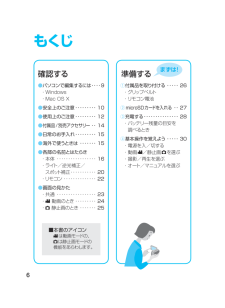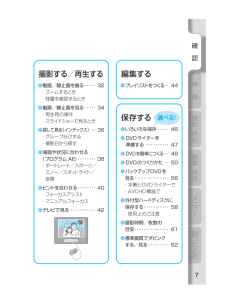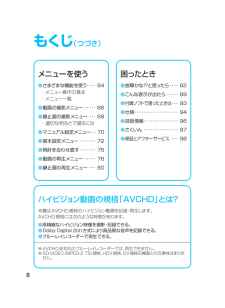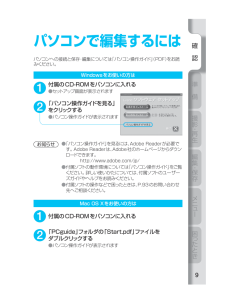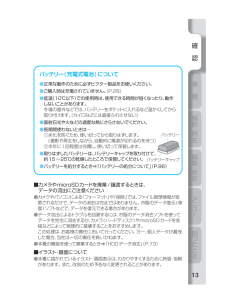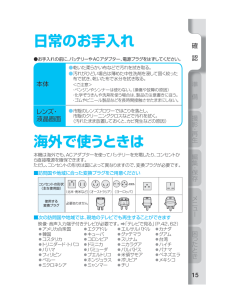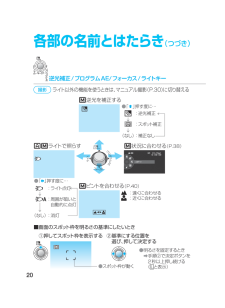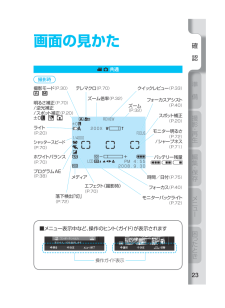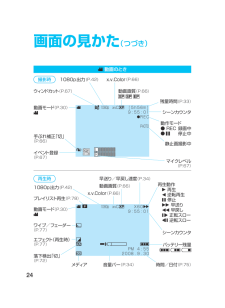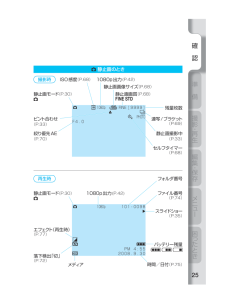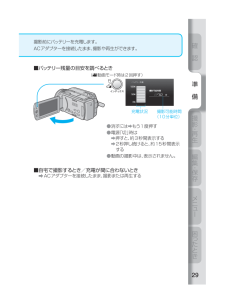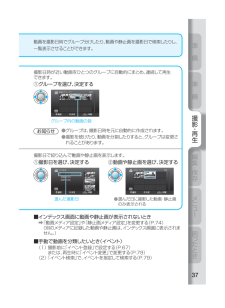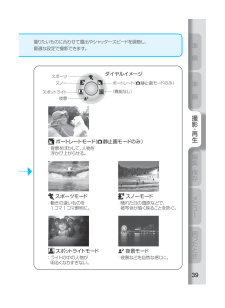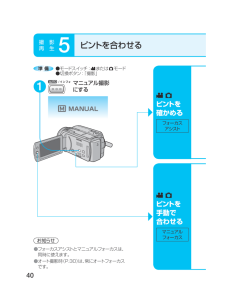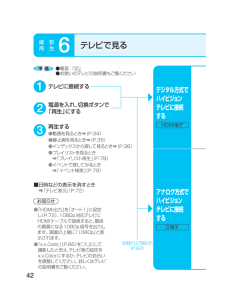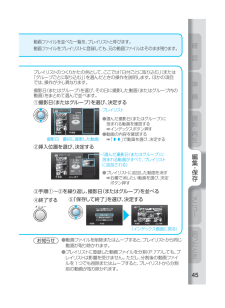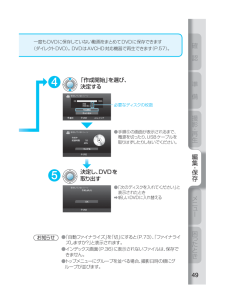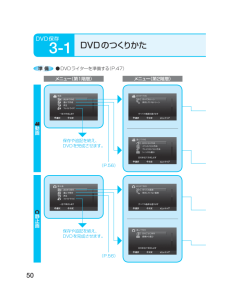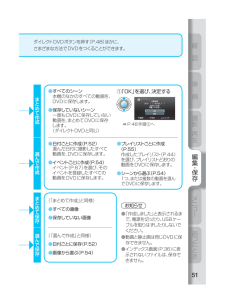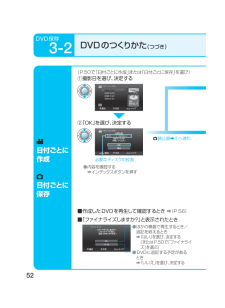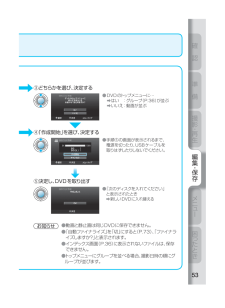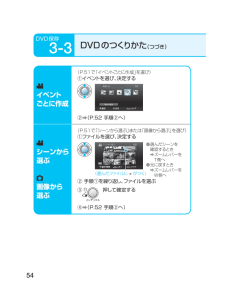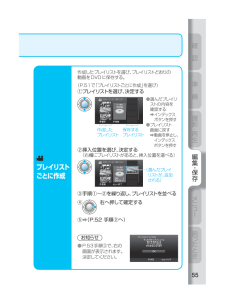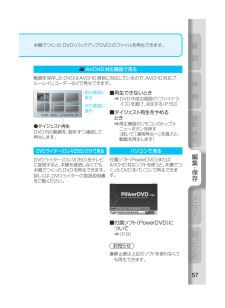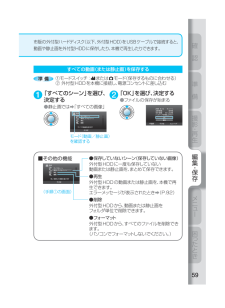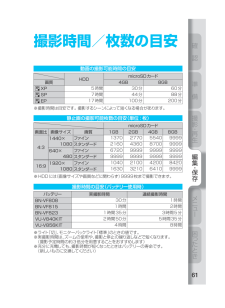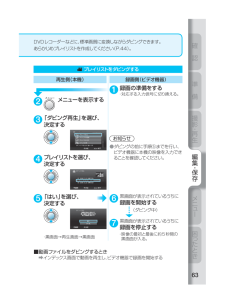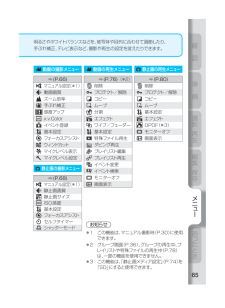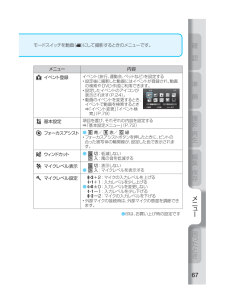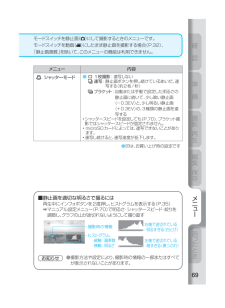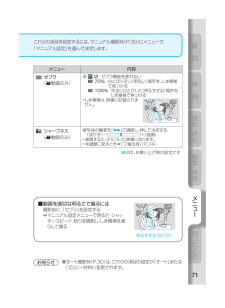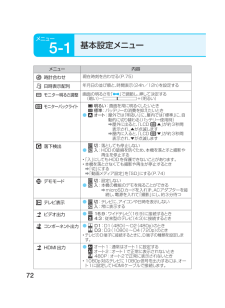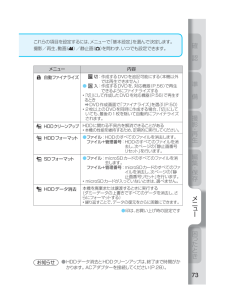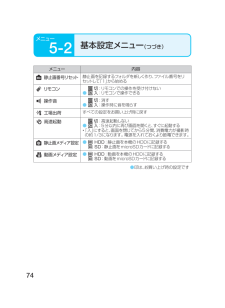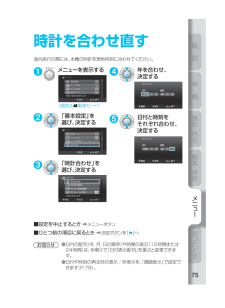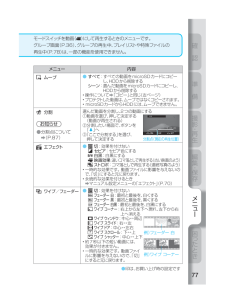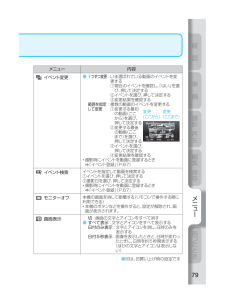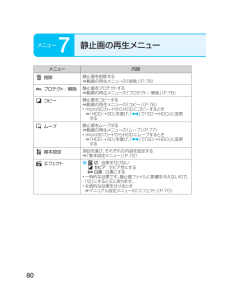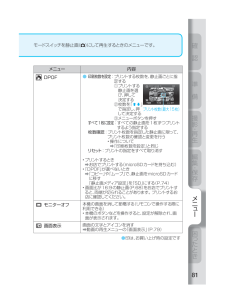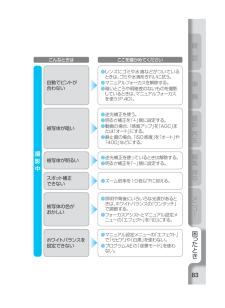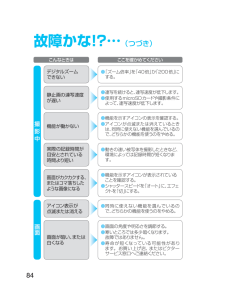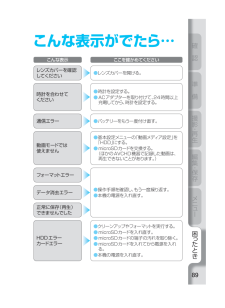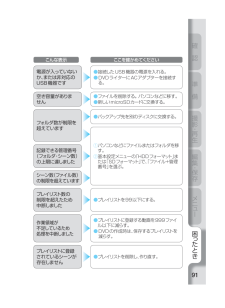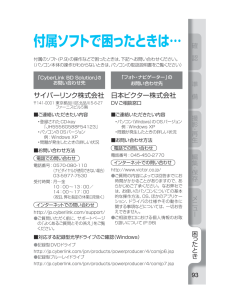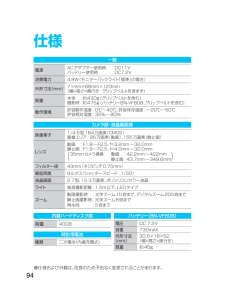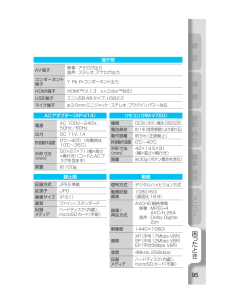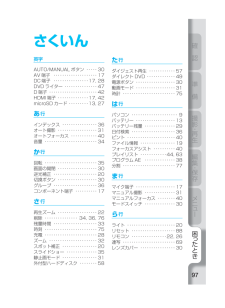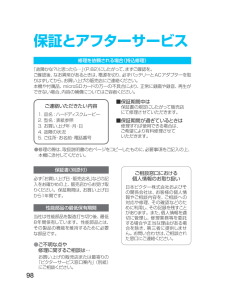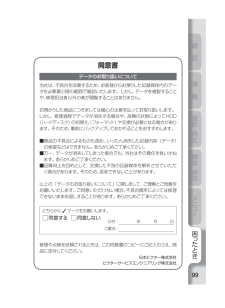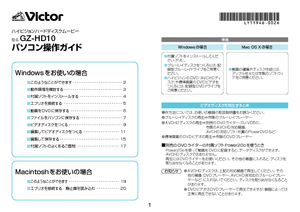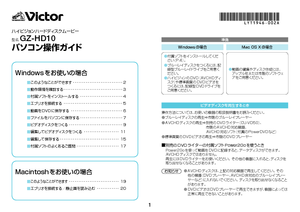5


97 / 100 ページ
現在のページURL
確 認準 備撮影 ・ 再生編集 ・ 保存メニ 97困 たときさくいん英字AUTO/MANUAL ボタン ・・・・・30AV 端子 ・・・・・・・・・・・・・・・・・・・・17DC 端子 ・・・・・・・・・・・・・・・・17, 28DVD ライター ・・・・・・・・・・・・・・・47D 端子 ・・・・・・・・・・・・・・・・・・・・・・42HDMI 端子 ・・・・・・・・・・・・・・17, 42microSD カード ・・・・・・・・・13, 27あ行インデックス ・・・・・・・・・・・・・・・・36 オート撮影 ・・・・・・・・・・・・・・・・・・31 オートフォーカス ・・・・・・・・・・・・40 音量 ・・・・・・・・・・・・・・・・・・・・・・・・34か行回転 ・・・・・・・・・・・・・・・・・・・・・・・・35 画面の開閉 ・・・・・・・・・・・・・・・・・・30 逆光補正 ・・・・・・・・・・・・・・・・・・・・20 切換ボタン ・・・・・・・・・・・・・・・・・・30 グループ ・・・・・・・・・・・・・・・・・・・・36 コンポーネント端子 ・・・・・・・・・・17さ行再生ズーム ・・・・・・・・・・・・・・・・・・22 削除 ・・・・・・・・・・・・・・・ 34, 36, 76 残量時間 ・・・・・・・・・・・・・・・・・・・・33 時刻 ・・・・・・・・・・・・・・・・・・・・・・・・75 充電 ・・・・・・・・・・・・・・・・・・・・・・・・28 ズーム ・・・・・・・・・・・・・・・・・・・・・・32 スポット補正 ・・・・・・・・・・・・・・・・20 スライドショー ・・・・・・・・・・・・・・35 静止画モード ・・・・・・・・・・・・・・・・31 外付型ハードディスク ・・・・・・・・58た行ダイジェスト再生 ・・・・・・・・・・・・57 ダイレクト DVD ・・・・・・・・・・・・・49電源ボタン ・・・・・・・・・・・・・・・・・・30 動画モード ・・・・・・・・・・・・・・・・・・31 時計 ・・・・・・・・・・・・・・・・・・・・・・・・75は行パソコン ・・・・・・・・・・・・・・・・・・・・・ 9 バッテリー ・・・・・・・・・・・・・・・・・・13 バッテリー残量 ・・・・・・・・・・・・・・29 日付検索 ・・・・・・・・・・・・・・・・・・・・36 ピント ・・・・・・・・・・・・・・・・・・・・・・40 ファイル情報 ・・・・・・・・・・・・・・・・19 フォーカスアシスト ・・・・・・・・・・40 プレイリスト ・・・・・・・・・・・・44, 63 プログラムAE ・・・・・・・・・・・・・・38分割 ・・・・・・・・・・・・・・・・・・・・・・・・77ま行マイク端子 ・・・・・・・・・・・・・・・・・・17 マニュアル撮影 ・・・・・・・・・・・・・・31 マニュアルフォーカス ・・・・・・・・40 モードスイッチ ・・・・・・・・・・・・・・30ら行ライト ・・・・・・・・・・・・・・・・・・・・・・20 リセット ・・・・・・・・・・・・・・・・・・・・88 リモコン ・・・・・・・・・・・・・・・・22, 26 連写 ・・・・・・・・・・・・・・・・・・・・・・・・69 レンズカバー ・・・・・・・・・・・・・・・・30GZ-HD10.indd 97 2008/07/17 18:22:24
参考になったと評価  13人が参考になったと評価しています。
13人が参考になったと評価しています。
このマニュアルの目次
-
1 .準 備撮影 ・ 再生編集 ・ 保存メニ 困 たと...準 備撮影 ・ 再生編集 ・ 保存メニ 困 たとき確 認ハイビジョンハードディスクムービー型名 GZ-HD10取扱説明書お買い上げありがとうございます。「安全上のご注意」(P.10)および、「使用上のご注意」(P.12)は、 必 ずお読みのうえ、正しくお使いください。製品のサポート情報、イベント情報等の 提供サ ービスなどをご利用いただけます。http://www.victor.co.jp/reg/ ユーザー登録のおすすめGZ-HD10.indd 1 2008/07/17 18:16:13
-
2 .2かんたん撮影ガイド撮影前に充電しましょう電源コン...2かんたん撮影ガイド撮影前に充電しましょう電源コンセント充電ランプ点滅:充電中消灯:充電完了バッテリー• バッテリーは充電されていません。まずは充電してからお使いください。• 必ずビクター製のバッテリーをお使いください。ビクター製以外のバッテリーをご使用になると、安全面、 性能面について保証いたしかねます。画面を開けると電源ON!撮影が終わったら、画面を閉じます。カバーを開けるACアダプターGZ-HD10.indd 2 2008/07/17 18:16:16
-
3 .3 ページ目のマニュアル準 備撮影 ・ 再生編集 ・ 保存メニ 困 たとき確 認3レンズカバー撮影または再生の準備をしましょう1画面を開きます• 電源が入ります。2撮影の前に、バッテリーを充電し、時計を合わせます。続いて、次のページで動画を撮影しましょう。● メッセージが消えたとき ➡ 電源ボタンを2秒以上押して電 源を切り、再び電源ボタンを2 秒以上押して電源を入れます。 10秒以内に 「は い」を選び、 押 して決定します3 年を合わせ、 押し て決定します• 同様に、日付と時刻を合わせ ます 。● 時計を合わせ直すと...
-
4 .4• オート撮影のマークを表示させます。残量時間(...4• オート撮影のマークを表示させます。残量時間(録画可能時間)停止中 画質録画中●RECeeシーンカウンター[4h56m]0:00:00撮影しよう!大切な撮影をする前に、試し撮りすることをおすすめします。まずは、簡単な「オート」で撮影しましょう。すべて自動で設定され、面倒な操作は必要ありません。23 オート(AUTO)にします• 押す度に、切り換わります。 (撮影時のみ)押して撮影します•押すと、撮影を始めます。 • もう一度押すと、撮影を 終えます。1撮影を選びます• 押す度に、切り換わります。(撮影...
-
5 .5 ページ目のマニュアル準 備撮影 ・ 再生編集 ・ 保存メニ 困 たとき確 認5再生しよう!1再生を選びます• 押す度に、切り換わります。2 ■ 早送り、早戻しなどをするとき ➡ (P.34) ■ テレビで見るとき ➡ (P.42、62)撮影したら、こまめに保存しましょう!● DVDに保存するとき ➡ (P.47)● ビ デオ機器にダビングするとき ➡ (P.62)● 作成 したDVDを再生して確認するとき ➡ (P.56)撮影した動画を 選び ます(インデックス画面)3(再生画面)押します•再生がスタートします...
-
6 .6もくじまずは!確認する●パソコンで編集するには ...6もくじまずは!確認する●パソコンで編集するには ・・・・9・ Windows・ Mac OS X●安全上のご注意 ・・・・・・・・・ 10●使用上のご注意 ・・・・・・・・・ 12●付属品/別売アクセサリー ・・ 14● 日常のお手入れ ・・・・・・・・・ 15● 海外で使うときは ・・・・・・・15● 各部の名前とはたらき・ 本体 ・・・・・・・・・・・・・・・・・ 16・ ライト/逆光補正/ スポット補正 ・・・・・・・・・・・20・ リモコン ・・・・・・・・・・・・・・22● 画面の見かた・...
-
7 .7 ページ目のマニュアル準 備撮影 ・ 再生編集 ・ 保存メニ 困 たとき確 認7選べる!撮影する/再生する● 動画/静止画を撮る ・・・・・ 32・ ズームするとき・ 残量を確認するとき● 動画/静止画を見る ・・・・・34・ 再生時の操作・ スライドショーで見るとき●探して見る(インデックス) ・・ 36・ グループ分けする・ 撮影日から探す● 場面や状況に合わせる (プログラム AE) ・・・・・・・・ 38・ ポートレート/スポーツ/ ス ノー/スポットライト/ 夜景● ピントを合わせる ・・・・・・・・ 40...
-
8 .8もくじ (つづき)メニューを使う●さまざまな機能...8もくじ (つづき)メニューを使う●さまざまな機能を使う ・・・・ 64・ メニュー操作の基本・ メニュー一覧●動画の撮影メニュー ・・・・・ 66●静止画の撮影メニュー ・・・ 68・ 適切な明るさで撮るには●マニュアル設定メニュー ・・ 70●基本設定メニュー ・・・・・・・ 72●時計を合わせ直す ・・・・・・・75●動画の再生メニュー ・・・・・ 76●静止画の再生メニュー ・・・ 80困ったとき● 故障かな!?と思ったら ・・・・ 82● こんな表示が出たら ・・・・・ 89● 付属ソフトで困っ...
-
9 .9 ページ目のマニュアル準 備撮影 ・ 再生編集 ・ 保存メニ 困 たとき確 認9Windowsをお使いの方はパソコンで編集するには付属のCD-ROMをパソコンに入れる●セットアップ画面が表示されます1「パソコン操作ガイドを見る」 をク リックする●パソコン操作ガイドが表示されます2●「パソコン操作ガイド」を見るには、Adobe Readerが必要で す。Adobe Readerは、Adobe社のホームページからダウンロードできます。 http://www.adobe.com/jp/● 付属ソフトの動作環境については「パ...
-
10 .10安全上のご注意ご使用になる方やほかの人々への危...10安全上のご注意ご使用になる方やほかの人々への危害や損害を防ぐために、必ず守っていただきたいことを説明しています。絵表示の説明注意、警告が必要なこと 禁止されていること 実行して欲しいこと一般的注意 感電注意 禁止 分解禁止 ぬれ手禁止 水場での使用禁止一般的指示 警告 「死亡、または重傷を負うことが想定される」内容を示しています。バッテリー・電池について、次のような誤った取り扱いはしない● プラス(+)とマイナス(-)のまちがい● 金属物(ネックレス、ヘアピンなど)といっしょに携帯・保管する● 分解、加...
-
11 .11 ページ目のマニュアル準 備撮影 ・ 再生編集 ・ 保存メニ 困 たとき確 認11 警告 「死亡、または重傷を負うことが想定される」内容を示しています。● 煙が出ている、異臭がする● 内部に水や物などが入った● 落下などにより破損した● 電源コードが痛んだバッテリーをはずす電源プラグをコンセントから抜くそのまま使用すると、火災や感電の原因となります。販売店に修理を依頼してください。お客様による点検、整備、修理は危険です。万一異常が発生したときは 注意 「人が障害を負ったり、物的損害が 想定される」内容を示しています。...
-
12 .12使用上のご注意本機について● 精密機器ですので...12使用上のご注意本機について● 精密機器ですので落下や振動・衝撃を与えないでください。● 本機とリモコンを、直射日光や火などの過度な熱にさらさないでください。 高温になると、内部の電池が破裂することがあります● 本機に内蔵されたハードディスク(HDD)と、市販のmicroSDカードに記録できます。● 撮影したデータはパソコンやDVDに保存してください。 データが失われた際、弊社では一切の責任を負いかねますので、パソコンやDVDなどに定期的に保存することをおすすめします。● 気圧の低い場所(海抜3000m以...
-
13 .13 ページ目のマニュアル準 備撮影 ・ 再生編集 ・ 保存メニ 困 たとき確 認13バッテリー(充電式電池)について● 正常な動作のために必ずビクター製品をお使いください。● ご 購入時は充電されていません。 (P.28)● 低温 (10℃以下)での使用時は、使用できる時間が短くなったり、動作しないことがあります。 冬場の屋外 などでは、バッテリーをポケットに入れるなど温かくしてから取り付けます。(カイロなどには直接ふれさせない)● 直射 日光や火などの過度な熱にさらさないでください。● 長期間使 わないときは⋯ ①劣...
-
14 .14付属品/別売アクセサリーACアダプターAP-V...14付属品/別売アクセサリーACアダプターAP-V14ワイヤレスリモコンRM-V750専用D端子ケーブル 専用AVコードCD-ROM専用USBケーブルAタイプ-ミニBタイプ取扱説明書(本書)バッテリーパックBN-VF808万が一、不足品や不良品がございましたら、お買い上げの販売店、 また は最寄りのサービス窓口にお問い合わせください。■別売アクセサリー (詳しくはカタログをご覧ください。)バッテリーパック BN-VF808バッ テリーパック BN-VF815バッテリーパック BN-VF823バッテリーチャー...
-
15 .15 ページ目のマニュアル準 備撮影 ・ 再生編集 ・ 保存メニ 困 たとき確 認15日常のお手入れ海外で使うときは本体レンズ・ 液晶画面● お手入れの前に、バッテリーやACアダプター、電源プラグをはずしてください。● 乾いた柔らかい布などで汚れを拭き取る。● 汚 れがひどい場合は薄めた中性洗剤を浸して固く絞った布で拭き、乾いた布で水分を拭き取る。 <ご注意> ・ベ ンジンやシンナーは使わない。(損傷や故障の原因) ・化学ぞうきんや洗剤を使う場合は、製品の注意書きに従う。 ・ゴムやビニール製品などを長時間接触させたままにしない...
-
16 .16各部の名前とはたらきズーム/音量レバー撮影中広...16各部の名前とはたらきズーム/音量レバー撮影中広く/大きく撮る (P.32)動画再生中音量を変える (P.34)静止画ボタン静止画を撮影する (P.33)モードスイッチZ または X モードを切り替える (P.30)スタート/ストップボタン 動画を撮影する (P.32)グリップ ベルト(P.26)パッド〈W側〉 〈T側〉〈動画モード〉 〈静止画モード〉静止画再生中/動画停止中一覧( )/全画面()表示を切り替えるGZ-HD10.indd 16 2008/07/17 18:17:05
-
17 .17 ページ目のマニュアル準 備撮影 ・ 再生編集 ・ 保存メニ 困 たとき確 認17レンズカバーアクセスランプ記録中や再生中に 点灯、 または点滅電源/充電ランプ 電源「入」で点灯、 充電中に点滅 (充電完了 で消灯)レンズ/レンズカバー(さわらない)シューカバー別売の外部マイクを 取り付けるときに、 カ バーを取りはずすリモコン受光部マイク端子 :外部マイクHDMI端子 :デジタルハイビジョンテレビ(P.42)コンポーネント端子 :ハイビジョンテレビ(P.42)(COMPONENT)DC端子 :電源コンセント(P.28)レ...
-
18 .18各部の名前とはたらき (つづき) 残量表示/ ...18各部の名前とはたらき (つづき) 残量表示/ イン デックスボタン 残量情報を表示する (P.33) 動画の画質を変更する (残量時間が 変化する) 〈残量時間〉 〈充電状況〉撮影見たい画像を探す (P.36) 〈インデックス〉再生画面開閉すると、電源を 入/切できる(P.30)自分を撮るときは、 回転させる ダイレクトDVD/ フォーカスアシストボタン〈グループ〉 〈日付〉メニューボタン設定を変える (P.64)ピント合わせを簡単にする (フォーカスアシスト) (P.40)撮影映像をDVDに保存する...
-
19 .19 ページ目のマニュアル準 備撮影 ・ 再生編集 ・ 保存メニ 困 たとき確 認19撮った直後に映像を確認する (ク イックレビュー)撮影 ダイレクトバックアップ /クイックレビューボタンパソコンに保存(バックアップ)する(P.9) (Windowsのみ)パソコン接続中 ダイレクトDVD/ フォーカスアシストボタン切換ボタン撮影/再生を切り換える(P.30)〈撮影 P.32〉 〈再生 P.34〉オート/インフォボタン〈ファイル情報〉〈ヒストグラム〉(静止画のみ) 撮影日などのファイル情報を見る(P.34、69)再生ファン排気...
-
20 .20各部の名前とはたらき (つづき)ライトプログラ...20各部の名前とはたらき (つづき)ライトプログラムAEフォーカストログラフォフーォカースカライト以外の機能を使うときは、マニュアル撮影(P.30)に切り替える撮影ライトで照らす 状況に合わせる (P.38)逆光補正/プログラムAE/フォーカス/ライトキー逆光を補正するピントを合わせる (P.40) :遠くに合わせる :近くに合わせる● 「➡」押す度に⋯ :逆光補正 :スポット補正(なし) :補正なし● 「 」押す度に⋯ :ライト点灯 : 周囲が暗いと自動的に点灯(なし) :消灯 ■ 画面のスポッ...
-
21 .21 ページ目のマニュアル準 備撮影 ・ 再生編集 ・ 保存メニ 困 たとき確 認21ライトプログラムAEフォーカストログラフォフーォカースカ● ~を選ぶ● 「 ➡ 」で~ ■ 本書では、決定ボタンを次のように説明しています(例:左右に動かすとき)● 決定する● 押して決定する(中心 を押し込むとき)インデックス画面などで移動・選択・決定する再生右へ/次の画面へ 進 む左へ/前の画面へ 進む下へ上へ決定 する/ 再生 する ■ 再生中の操作 ➡ (P.34、35)ライト以外の機能を使うときは、マニュアル撮影(P.30)に切...
-
22 .22リモコンズームボタン(T:拡大する/W:縮小す...22リモコンズームボタン(T:拡大する/W:縮小する)(再生ズームは、動画の一時停止中や静止画の再生中に使う)録画スタート/ストップボタンインフォボタン● リモコンは受光部(P.17)に正面から向け、約5m以内でご使用ください。前の日付に 移動ボ タン次の日付に 移動ボ タン上ボタン下ボタン左ボタン右ボタ ン戻るボタン進むボタン決定ボタン(再生/停止)● ズームボタンで拡大中は、上下左右ボタンで拡大位置を移動できます。静止画ボタンインデックス ボタ ン日時表示ボタンプレイリスト ボタンmicroSDカードス...
-
23 .23 ページ目のマニュアル準 備撮影 ・ 再生編集 ・ 保存メニ 困 たとき確 認2303.9.80025FOCUS5:4MP02 00X±1/4000LCDHDDREVIEWZ X 共通撮影時操作ガイド表示 ■ メニュー表示中など、操作のヒント(ガイド)が表示されます明るさ補正(P.70)/逆光補正(P.20)±0 シャッタースピード(P.70)ホワイトバランス(P.70)プログラムAE(P.38)モニターバックライト(P.72)落下検出「切」(P.72)メディアフォーカス(P.40)時間/日付(P.75)撮影モード(P.30)...
-
24 .24画面の見かた (つづき)ECR5[h xvC ...24画面の見かた (つづき)ECR5[h xvC 56m ]01:55:9Z1080pPHOTOHDDZ X60f01 :55:903.9.800255:4MPPxvC 1080pZ 動画のとき撮影時再生時ウィンドカット(P.67)動画モード(P.30)Z手ぶれ補正「切」(P.66)イベント登録 (P.67)動画画質(P.66) 残量時間(P.33)シーンカウンタ動作モード● REC 録画中e 停止中マイクレベル (P.67)再生動作 p 再生 E 逆転再生 d 停止 f 早送り r 早戻 し S ...
-
25 .25 ページ目のマニュアル準 備撮影 ・ 再生編集 ・ 保存メニ 困 たとき確 認25XPHOTOFINE [ 9999 ]10019201080p0.4FHDDX 101 1080p - 0098p03.9.800255:4MPX 静止画のとき撮影時再生時静止画モード(P.30)XISO感度(P.68)静止画画像サイズ(P.68)静止画画質(P.68)FINE STD静止画モード(P.30)X落下検出「切」 (P.72)メディアエフェクト(再生時) (P.77)1080p出力(P.42)ピント合わせ(P.33)残量枚数連写/ブラ...
-
26 .26付属品を取り付ける1準 備グリップベルトを調節...26付属品を取り付ける1準 備グリップベルトを調節するグリップベルト絶縁シートを引き抜くボタン電池リモコン電池の用意をする ■ 電池を入れ替えるとき● ゆるんでいると、落下によるけがや故障の原因になります。● お子様は、大人と一緒にご利用ください。お知らせ確認するGZ-HD10.indd 26 2008/07/17 18:17:45
-
27 .確 認撮影 ・ 再生編集 ・ 保存メニ 困 たと...確 認撮影 ・ 再生編集 ・ 保存メニ 困 たとき準 備27microSDカードを入れる2準 備ファイル(動画と静止画)の記録先を分けたいときや、撮影した静止画をお店でプリントしたいときなどには、市販のmicroSDカードを入れておくと便利です。(microSDカードがなくても撮影できます) ■ 取りはずすとき ➡ 手順①②のあと、 いっ たん押し込んでから、取り出す ■ 動画や静止画をmicroSDカードに記録するとき ➡ 「動画メディア設定」「静止画メディア設定」(P.74) ■ 本機(HDD)...
-
28 .28(本体裏面)充電する3準 備● 充電時間の目安...28(本体裏面)充電する3準 備● 充電時間の目安は、付属のバッテリーで約1時間30分です。 (室温10℃ ~35℃の範囲を想定)お知らせバッテリー充電ランプ点滅:充電中消灯:充電完了電源コンセントDC端子ACアダプター31画面を閉じる42■ バッテリーを 取り 出すときGZ-HD10.indd 28 2008/07/17 18:17:52
-
29 .確 認撮影 ・ 再生編集 ・ 保存メニ 困 たと...確 認撮影 ・ 再生編集 ・ 保存メニ 困 たとき準 備29撮影前にバッテリーを充電します。ACアダプターを接続したまま、撮影や再生ができます。● 消すには ➡ もう1度押す● 電源「切」時は ➡ 押すと、約3秒間表示する ➡ 2秒押し続けると、約15秒間表示する● 動画の撮影中は、表示されません。 ■ バッテリー残量の目安を調べるとき撮影可能時間(10分単位)充電状況 ■ 自宅で撮影するとき/充電が間に合わないとき ➡ ACアダプターを接続したまま、撮影または再生する充電する■ バッテリーを 取り...
-
30 .30電源を 入/切 する画面の開閉電源ボタン動画/...30電源を 入/切 する画面の開閉電源ボタン動画/静止画を選ぶモードスイッチ撮影/ 再生を 選ぶ切換ボタンオート/ マニュ アルを選ぶAUTO/MANUAL ボタンレンズカバー基本操作を覚えよう4準 備(撮影時は) レンズカバーを 開ける● はじめて撮影するときは、 時計を設定します(P.3)。お知らせGZ-HD10.indd 30 2008/07/17 18:17:58
-
31 .確 認撮影 ・ 再生編集 ・ 保存メニ 困 たと...確 認撮影 ・ 再生編集 ・ 保存メニ 困 たとき準 備31基本操作を覚えようこの操作は、撮影や再生・編集など、すべてに共通する操作です。 以降のページ では、の操作として説明を省略しています。左右にスライドして、 モー ドを切り換える■ Z動画モード ■ X静止画モード■ 撮影のとき ■ 再生のときe入切押す度に、切り換わる画面を開閉すると、電源を入/切できる● 5分以内に再び開くと、すぐに電源が 入ります。(高速起動「入」のとき)● 節電のため、操作せずに5分経つと電源が自動的に切れます。(バ...
-
32 .325X 100X●RECe[4h56m]0:00...325X 100X●RECe[4h56m]0:00:00動画/静止画を撮る1撮 影再 生動画を撮る ●モードスイッチ:Zモード ●切換ボタン:「撮影」1押す(撮影を開始) (も う一度押すと停止)■ズームするときインデックスズームレバーデジタルズーム(11~200倍):Z動画のみ● デジタルズームは映像が 粗くなります現在のズーム倍率ズーム位置● 1つの動画ファイルの容量は最大4GBです。長時間撮影ではファイルが分割されて保存されます。■ 撮った直後に確認するとき ➡ クイックレビューボタン(右ページ)■ ...
-
33 .準 備編集 ・ 保存メニ 困 たとき準 備33撮...準 備編集 ・ 保存メニ 困 たとき準 備33撮影 ・ 再生オート撮影(P.30)では、明るさや絞りが自動的に調整されます。 マニ ュアル撮影(P.30)では、メニューを使って調整できます(P.70)。静止画を撮る ● モードスイッチ:Xモード ●切換ボタン:「撮影」■ 撮った直後に確認するとき ➡ クイックレビューボタンを押す (も う一度押すと確認終了) (確認後 に削除( Y )できる)■ 連写するとき ➡ 「シャッターモード」(P.69)■ セルフタイマーを使うとき ➡ (P.68)■ ライ...
-
34 .34動画/静止画を見る2動画を見る ●モードスイッ...34動画/静止画を見る2動画を見る ●モードスイッチ:Zモード ●切換ボタン:「再生」1 動画を選ぶ2 押して再生する ■ 一覧表示に戻るとき ➡ インデックスボタンを押す ■ 撮影日や撮影時間などを見るとき ➡ (停止中)インフォボタンを押す■ 削除するとき ➡ (停止中)Yボタンを押す■ 動画再生の1コマを静止画にするとき ➡(一時停止中)静止画ボタンを押す(インデックス画面)➡(P.36)(再生画面)■再生時の操作Q:シーン先頭へ戻るr : 早戻し/ コマ戻し (停止中)、 スロー戻し (停止中、長...
-
35 .準 備編集 ・ 保存メニ 困 たとき準 備35撮...準 備編集 ・ 保存メニ 困 たとき準 備35撮影 ・ 再生静止画を見る ● モードスイッチ:Xモード ●切換ボタン:「再生」静止画を選ぶ2押して再生する ■ 一覧表示に戻るとき ➡ インデックスボタンを押す ■ 撮影日やサイズなどを見るとき ➡ インフォボタンを押す■ 削除するとき ➡ Y ボタンを押す ■ 明るさを確認するとき ➡ 手順②のあとインフォボタンを2度 押し 、ヒストグラムを調べる(P.69)(インデックス画面)➡(P.36)(再生画面)■再生時の操作F :90度回転(反時計回り)...
-
36 .36Zグループ 分けするグループZ X撮影日から ...36Zグループ 分けするグループZ X撮影日から 探す日付検索 ● モードスイッチ:ZまたはXモー ド ●切換ボタン:「再生」(停止状態)インデックスを表示する 1(インデックス画面)(グループ画面:Z動画のみ)(押す度に、切り換わる)探して見る(インデックス)3撮 影再 生インデックス(日付検索画面)■撮影日を選んで削除するとき(1) 「日付検索」画面で削除する撮影日を選び、 決定す る(2) メニューの「削除」で「選択して削除」を行う(P.76)GZ-HD10.indd 36 2008/07/...
-
37 .準 備編集 ・ 保存メニ 困 たとき準 備37撮...準 備編集 ・ 保存メニ 困 たとき準 備37撮影 ・ 再生撮影日時が近い動画をひとつのグループに自動的にまとめ、連続して再生 でき ます。①グループを選び、決定する動画を撮影日時でグループ分けしたり、動画や静止画を撮影日で検索したりし、 一覧表示さ せることができます。探して見る(インデックス)撮影日で絞り込んで動画や静止画を表示します。①撮影日を選び、決定する選んだ撮影日②動画や静止画を選び、決定する● 選んだ日に撮影した動画・静止画のみ表示される●グループは、撮影日時を元に自動的に作成されます。● ...
-
38 .38場面や状況に合わせる(プログラムAE)412 ...38場面や状況に合わせる(プログラムAE)412 プログラムAE を開 く ■ 終了するとき ➡ 手順③で「 」を選ぶ ■ 設定を解除するとき ➡ 手順③で別のモードまたは「OFF」を選ぶ3 最適なモードを 選び 、決定する選んだモードのアイコン ●モードスイッチ:ZまたはXモー ド ●切換ボタン:「撮影」 マニュアル撮影 にす る撮 影再 生GZ-HD10.indd 38 2008/07/17 18:18:29
-
39 .準 備編集 ・ 保存メニ 困 たとき準 備39撮...準 備編集 ・ 保存メニ 困 たとき準 備39撮影 ・ 再生 スポーツモード: 動きの速いものを 1コマ1コマ鮮明に。 スノーモード: 晴れた日の雪原などで、 被写体が暗く映ることを防ぐ。 スポットライトモード: ライトの中の人物が 明るくなりすぎない。 夜景モード: 夜景などを自然な感じに。スポーツスノースポットライトポートレート(X静止画モードのみ)(機能なし)撮りたいものに合わせて露出やシャッタースピードを調節し、 最適な設定で撮影できます。ダイヤルイメージ場面や状況に合わせる(プログラムAE)夜景...
-
40 .40Z Xピントを確かめる フォーカス アシ スト...40Z Xピントを確かめる フォーカス アシ ストZ Xピントを手動で合わせる マニュアルフォーカスピントを合わせる51 ● モードスイッチ:ZまたはXモー ド ●切換ボ タン:「撮影」 マニュアル撮影 にす る撮 影再 生● フォーカスアシストとマニュアルフォーカスは、同時に使えます。● オート撮影時(P.30)は、常にオートフォーカスです。お知らせGZ-HD10.indd 40 2008/07/17 18:18:35
-
41 .準 備編集 ・ 保存メニ 困 たとき準 備41撮...準 備編集 ・ 保存メニ 困 たとき準 備41撮影 ・ 再生FOCUSアシスト中ピントが合っているかわからないときは、フォーカスアシストで確かめます。ピントが合いにくいときは、マニュアルフォーカスで調節します。画面の表示を一時的にモノクロにし、ピントが合っている画像の輪郭線を 青色で表示します。●押す度に⋯ FOCUS : アシスト中 (モノクロ表示、輪郭のみ青色) (なし) : 切 (カ ラー表示)● 輪郭線の色を変えたいとき ➡「フォーカスアシスト」(P.68)● 暗いところなどでフォーカスアシスト...
-
42 .42アナログ方式でハイビジョン テレビに接続 する...42アナログ方式でハイビジョン テレビに接続 するD端子デジタル方式でハイビジョン テレビに接続 するHDMI端子テレビで見る6 ●電源:「切」 ●お 使いのテレビの説明書もご覧くださいテレビに接続する1電源を入れ、切換ボタンで「再生」にする2再生する● 動画を見るとき➡(P.34)● 静止画を見るとき➡(P.35)● インデックスから探して見るとき➡(P.36)● プレイリストを見るとき ➡「プレイリスト再生」(P.78)● イベントで探してみるとき ➡「イベント検索」(P.79)3■ 日時などの表示を消...
-
43 .準 備編集 ・ 保存メニ 困 たとき準 備43撮...準 備編集 ・ 保存メニ 困 たとき準 備43撮影 ・ 再生ハイビジョンテレビ DCACアダプターHDMIケーブル(別売)HDMI HDMI HDMIAVコード(黄)ハイビジョンテレビD端子ケーブル使用しませんAVDCACアダプターコンポーネント音声入力LRL R(白)(赤)(白)(赤)D端子ハイビジョンテレビに接続すると、ハイビジョン画質で再生できます。 従来型のテ レビに接続すると(P.62)、標準画質で再生できます。■ D端子の種類をテレビに合わせる➡ 「コンポーネント出力」(P.72)テレビで見...
-
44 .44Z操作例) 撮影日で 動画を選ぶ日付ごとに ...44Z操作例) 撮影日で 動画を選ぶ日付ごとに 取り 込むグループで動画を選ぶグループごとに取り込む ● モードスイッチ: Z モード ●切換ボタン:「再生」 メニューを表示する 1 ■ 終了するとき ➡ メニューボタンを押す ■ プレイリストを修正/削除するとき ➡ (P.78) ■ プレイリストを再生するとき ➡ 「プレイリスト再生」(P.78)「プレイリスト編集」を選び、決定する 2「新規作成」を選び、決定する 3作成方法を選び、決定する4プレイリストをつくる1編 集保 存メニ...
-
45 .確 認メニ 困 たとき準 備撮影 ・ 再生45編...確 認メニ 困 たとき準 備撮影 ・ 再生45編集 ・ 保存④終了する⑤「保存して終了」を選び、決定する(インデックス画面に戻る)動画ファイルを並べた一覧を、プレイリストと呼びます。動画ファイルをプレイリストに登録しても、元の動画ファイルはそのまま残ります。プレイリストをつくる撮影日(またはグループ)を選び、その日に撮影した動画(またはグループ内の動画)をまとめて選んで並べます。①撮影日(またはグループ)を選び、決定する撮影日(選んだ撮影日(またはグループ)に含まれる動画がすべて、プレイリストに追加される...
-
46 .46いろいろな保存2これを使って⋯こんなことができ...46いろいろな保存2これを使って⋯こんなことができますDVDライターでZ動画・X静止画ビデオ機器でZ動画標準画質で DVDやテープに 保存する(P.62)microSDカードにコピーして⋯(P.80)X静止画SDカードスロット付きの テレビやカーナビで見るハイビジョン画質で DVDに保存する(右ページ)■再生するとき ➡(P.56)お店でプリント (印刷)する ➡「DPOF」(P.81)編 集保 存外付け ハードディスクにハイビジョン画質で 保存する(P.58)■ 対応するハードディスク ➡ I-O DA...
-
47 .確 認メニ 困 たとき準 備撮影 ・ 再生47編...確 認メニ 困 たとき準 備撮影 ・ 再生47編集 ・ 保存USB端子USB端子DC端子突起DVDライター付属のUSBケーブルDVDライターACアダプター321いろいろな保存 ① 本機の電源:「切」 ②モ ードスイッチ:Zま たはXモー ド(保存するものに合わせる) ●DVDライター(別売)の説明書もご覧くださいDVDライターを準備する1D V D 保 存* 1~3の順に 接続し ます。5DVDライターの電源を入れ、新しいDVDをセットする● DVDに記録できる時間は、撮影のしかたによって変化します...
-
48 .48表示を確認するDVDを簡単につくる2D V D...48表示を確認するDVDを簡単につくる2D V D 保 存1●DVDライターを準備する(P.47)23● DVDのトップメニューに⋯ ➡はい : グループ(P.36)が並ぶ ➡いいえ:動画が並ぶ どちらかを選び、 決定する■ 静止画を保存するとき ➡(P.50) ■ 作成したDVDを再生して確認するとき ➡ (P.56) ■ 「ファイナライズしますか?」と表示されたとき● ほかの機器で再生するとき/追記を終えるとき ➡「はい」を選び、決定する (またはP.50で「ファイナライズ」を選ぶ)●DVDに追記す...
-
49 .確 認メニ 困 たとき準 備撮影 ・ 再生49編...確 認メニ 困 たとき準 備撮影 ・ 再生49編集 ・ 保存DVDを簡単につくる一度もDVDに保存していない動画をまとめてDVDに保存できます (ダ イレクトDVD)。DVDはAVCHD対応機器で再生できます(P.57)。4必要なディスクの枚数5 決定し、DVDを 取り 出す● 「次のディスクを入れてください」と 表示さ れたとき ➡ 新しいDVDに入れ替える● 「自動ファイナライズ」を「切」にすると(P.73)、「ファイナライ ズ しますか?」と表示されます。● インデックス画面(P.36)に表示...
-
50 .50DVDのつくりかた ●DVDライターを準備する...50DVDのつくりかた ●DVDライターを準備する(P.47)メニュー(第1階層) メニュー(第2階層)Z動画X静止画3-1DVD保存保存や追記を終え、DVDを完成させます。(P.56)保存や追記を終え、DVDを完成させます。(P.56)GZ-HD10.indd 50 2008/07/17 18:19:10
-
51 .確 認メニ 困 たとき準 備撮影 ・ 再生51編...確 認メニ 困 たとき準 備撮影 ・ 再生51編集 ・ 保存まとめて作成選んで作成まとめて保存選んで保存DVDのつくりかたダイレクトDVDボタンを押す(P.48)ほかに、 さま ざまな方法でDVDをつくることができます。● すべてのシーン 本機のなかのすべての動画を、DVDに保存します。● 保存していないシーン 一度もDVDに保存していない動画を、まとめてDVDに保存します。 (ダイレクトDVDと同じ)● 日付ごとに作成(P.52) 選んだ日付に撮影したすべて動画を、DVDに保存します。● イベントごとに...
-
52 .52Z日付ごとに作成X日付ごとに保存①撮影日を選び...52Z日付ごとに作成X日付ごとに保存①撮影日を選び、決定するDVDのつくりかた(つづき)(P.50で「日付ごとに作成」または「日付ごとに保存」を選び) ■ 作成したDVDを再生して確認するとき ➡ (P.56) ■ 「ファイナライズしますか?」と表示されたとき● ほかの機器で再生するとき/追記を終えるとき ➡ 「はい」を選び、決定する (ま たはP.50で「ファイナライズ」を選ぶ)● DVDに追記する予定がある と き ➡ 「いいえ」を選び、決定する②「OK」を選び、決定するX静止画➡④へ進...
-
53 .確 認メニ 困 たとき準 備撮影 ・ 再生53編...確 認メニ 困 たとき準 備撮影 ・ 再生53編集 ・ 保存DVDのつくりかた(つづき)(P.50で「日付ごとに作成」または「日付ごとに保存」を選び)③どちらかを選び、決定する⑤決定し、DVDを取り出す●「次のディスクを入れてください」 と表示されたとき ➡ 新しいDVDに入れ替える ■ 作成したDVDを再生して確認するとき ➡ (P.56) ■ 「ファイナライズしますか?」と表示されたとき④「作成開始」を選び、決定する● 手順⑤の画面が表示されるまで、電源を切ったり、USBケーブルを取りはずした...
-
54 .54Zイベント ごとに作成Zシーンから選ぶX画像か...54Zイベント ごとに作成Zシーンから選ぶX画像から 選ぶDVDのつくりかた(つづき)(P.51で「イベントごとに作成」を選び)①イベントを選び、決定する②➡(P.52 手順②へ)(P.51で「シーンから選ぶ」または「画像から選ぶ」を選び)①ファイルを選び、決定する② 手順①を繰り返し、ファイルを選ぶ(選んだファイルにがつく)③押して確定する④➡(P.52 手順②へ)3-3DVD保存● 選んだシーンを 確認す るとき ➡ ズームレバーを T側へ● 元に戻すとき ➡ ズームレバーを W側へGZ-HD10.i...
-
55 .確 認メニ 困 たとき準 備撮影 ・ 再生55編...確 認メニ 困 たとき準 備撮影 ・ 再生55編集 ・ 保存Zプレイリストごとに作成DVDのつくりかた(つづき)(P.51で「プレイリストごとに作成」を選び)①プレイリストを選び、決定する( 選んだプレイ リス トが、追加される)② 挿入位置を選び、決定する (右欄にプレイリストがあると、挿入位置を選べる)作成したプレイリストを選び、プレイリストどおりの 動画を DVDに保存する。③手順①~②を繰り返し、プレイリストを並べる⑤➡(P.52 手順②へ)● 選んだプレイリストの内容を 確認する ➡ インデック...
-
56 .56「再生」を選び、決定する本機でつくったDVDを...56「再生」を選び、決定する本機でつくったDVDを セットする(X静止画の場合)フォルダを選び、決定するバックアップ 方法を 示す アイコン再生する (P.34、42)● 再生できるディスクは、本機でつくったDVDに限ります。お知らせモード(動画/静止画) を確認 するバックアップした 年月日と数字 (01~99)バックアップDVDを見る4D V D 保 存 ①(テレビで見るとき)テレビに接続する(P.42、62) ②モードスイッチ:ZまたはXモー ド(再生するものに合わせる) ③DVDライターを準備する...
-
57 .確 認メニ 困 たとき準 備撮影 ・ 再生57編...確 認メニ 困 たとき準 備撮影 ・ 再生57編集 ・ 保存●ダイジェスト再生DVD内の動画を、数秒ずつ連続して再生します。バックアップした 年月 日と数字 (01~99)バックアップDVDを見る本機でつくったDVD(バックアップDVD)のファイルを再生できます。Z AVCHD対応機器で見る動画を保存したDVDはAVCHD規格に対応しているので、AVCHD対応ブルーレイレコーダーなどで再生できます。前の画面に 戻る次の画面 に 進むDVDライター(CU-VD50)だけで見る パソコンで見るDVDライター(...
-
58 .58USBケーブルミニA(オス)- A(メス)US...58USBケーブルミニA(オス)- A(メス)USBケーブルミニA(オス)- B(オス)どちらかを接続する(外付型HDDに同梱)外付型ハードディスクに保存する■ 対応する外付型HDDI-O DATA(アイ・オー・データ機器)社の、下記の製品をお使いください。製品名容量HDCN-U250 250GBHDCN-U320320GBHDCN-U500500GBHDCN-U640640GBHDCN-U1.01TB(2008年5月現在)● 外付型HDDについて詳しくは、ビクターホームページ、またはI-O DATA社のホ...
-
59 .確 認メニ 困 たとき準 備撮影 ・ 再生59編...確 認メニ 困 たとき準 備撮影 ・ 再生59編集 ・ 保存市販の外付型ハードディスク(以下、外付型HDD)をUSBケーブルで接続すると、 動画や 静止画を外付型HDDに保存したり、本機で再生したりできます。すべての動画(または静止画)を保存する ①モードスイッチ:ZまたはXモー ド(保存するものに合わせる) ② 外付型HDDを本機に接続し、電源コンセントに差し込む1「すべてのシーン」を選び、決定する●静止画では➡「すべての画像」モード(動画/静止画)を確認する2「OK」を選び、決定する●ファイルの保存が...
-
60 .60外付型ハードディスクに保存する(つづき)1-2...60外付型ハードディスクに保存する(つづき)1-2HDD保存外付型HDDの使用上のご注意■接続するとき●「対応する外付型HDD」(P.58)以外では、動作を保証いたしません。● 本機と外付型HDDの間に、USBハブを接続しないでください。 DVDライター(別売)を使うときや、別の外付型HDDを使うときは、接続中の外付型HDDを本機から取りはずします。■保存または再生するとき● 動画の保存には時間がかかります。 (例: 画質XPの場合、1時間の動画の保存に約20分かかる。)● ファイルの保存中と再生中は、...
-
61 .確 認メニ 困 たとき準 備撮影 ・ 再生61編...確 認メニ 困 たとき準 備撮影 ・ 再生61編集 ・ 保存撮影時間/枚数の目安microSDカード画面比 画像サ イズ 画質 1GB 2GB 4GB 8GB4:31440 ×1080フ ァイン1370 2770 5540 9999ス タンダード2160 4360 8700 9999640 ×480フ ァイン6720 9999 9999 9999ス タンダード9999 9999 9999 999916:91920 ×1080ファイン1040 2100 4200 8420ス タンダード1630 3210 6...
-
62 .62DCAVACアダプター音声入力映像入力LRL ...62DCAVACアダプター音声入力映像入力LRL Rビデ オ機器/従来型テレビ(白)(赤)(黄)(白)(赤)(黄)AVコー ド標準画質でダビングする/見る2 ● 電源:「切」 ●モ ードスイッチ:Zモ ード ●お使いのビデオ機器やテレビの説明書もあわせてご覧ください■ ビデオ機器に接続するテレビの画面比(4:3/16:9)に合わせる ➡ 「ビデオ出力」(P.72)■ 日時表示を付けてダビングするとき ➡「テレビ表示」を「入」(P.72) ➡ 「画面表示」を「日付のみ表示」(P.79)ビデオ 保 存●...
-
63 .確 認メニ 困 たとき準 備撮影 ・ 再生63編...確 認メニ 困 たとき準 備撮影 ・ 再生63編集 ・ 保存DVDレコーダーなどに、標準画質に変換しながらダビングできます。 あら かじめプレイリストを作成してください(P.44)。Z プレイリストをダビングする再生側(本機) 録画側(ビデオ機器)1録画の準備をする・ 対応する入力信号に切り換える。2・ 黒画面→再生画面→黒画面5「はい」を選び、 決定す る6黒画面が表示されているうちに録画を開始する(ダビング中)7黒画面が表示されているうちに録画を停止する・ 映像の最初と最後に約5秒間の 黒画面が 入る...
-
64 .641さまざまな機能を使う ● モードスイッチ:Z...641さまざまな機能を使う ● モードスイッチ:ZまたはXモー ド■ 設定を終了するとき ➡ メニューボタン■ ひとつ前の画面に戻るとき ➡ 決定ボタンを「 」へ■ すべての設定をお買い上げ時に戻すとき ➡ 「工場出荷」(P.74)メニューメニューを使う1 メニューを 表示す る2 メニューを選び、 決定す る3 内容を選び、 決定す る選択した項目の説明が表示 され ますGZ-HD10.indd 64 2008/07/17 18:19:50
-
65 .確 認困 たとき準 備撮影 ・ 再生編集 ・ 保存...確 認困 たとき準 備撮影 ・ 再生編集 ・ 保存65メニ さまざまな機能を使う明るさやホワイトバランスなどを、被写体や目的に合わせて調節したり、 手ぶ れ補正、テレビ表示など、撮影や再生の設定を変えたりできます。Z 動画の撮影メニュー➡ (P.76) (*2) 削除 プロテクト/解除 コピー ムーブ 分割 エフェクト ワイプ/フェーダー 基本設定 特殊ファイル再生 ダビング再生 プレイリスト編集 プレイリスト再生 イベント変更 イベント検索 モニターオフ 画面表示➡ (P.66) マニュアル設定(*1...
-
66 .662動画の撮影メニューメニューメニュー 内容 ...662動画の撮影メニューメニューメニュー 内容 マニュアル設定 (マ ニュアル 撮影時のみ)項目を選び、それぞれの内容を設定する ➡「マニュアル設定メニュー」(P.70) 動画画質●XPXP :高画質 SPSP:標準画質 EPEP : 長時間用• どの画質でも、ハイビジョン(1440×1080i)の動画を撮影できます。• 画面の一部がモザイク状になったり、輪郭がぼやけるとき (動 きのあるシーンや、明るさに変化があるシーンで、生じることがあります。) ➡ 画質をXPに変更して撮る ズーム倍率● 10倍 ...
-
67 .確 認困 たとき準 備撮影 ・ 再生編集 ・ 保存...確 認困 たとき準 備撮影 ・ 再生編集 ・ 保存67メニ 動画の撮影メニューモードスイッチを動画(Z)にして撮影するときのメニューです。メニュー 内容 イベント登録イベント(旅行、運動会、ペットなど)を設定する• 設定後に撮影した動画にはイベントが登録され、動画の検索やDVD作成に利用できます。• 設定したイベントのアイコンが 表示されます(P.24)。• 動画のイベントを変更するとき、 イベントで動画を検索するとき ➡「イベント変更」「イベント検 索」(P.79) 基本設定項目を選び、それぞれの内容...
-
68 .68メニュー3静止画の撮影メニューメニュー 内容 ...68メニュー3静止画の撮影メニューメニュー 内容 マニュアル設定 (マ ニュアル 撮影時のみ)項目を選び、それぞれの内容を設定する➡「マニュアル設定メニュー」(P.70) 静止画画質●ファイン:高画質(撮影枚数が少ない) スタンダード:標準画質(撮影枚数が多い)• モードスイッチを動画(Z)にしたまま静止画を撮影する場合(P.32)、ここで設定した画質になります。 静止画サイズ 14401440×1080 640 640× 480●19201920×1080(画面比が16:9)• モードスイッチを...
-
69 .確 認困 たとき準 備撮影 ・ 再生編集 ・ 保存...確 認困 たとき準 備撮影 ・ 再生編集 ・ 保存69メニ D BDBD B静止画の撮影メニューモードスイッチを静止画(X)にして撮影するときのメニューです。モードスイッチを動画(Z)にしたまま静止画を撮影する場合(P.32)、 「静止画画質」を除いて、このメニューの機能は利用できません。メニュー 内容 シャッターモード● 1枚撮影:連写しない 連写: 静止画ボタンを押し続けているあいだ、連写する(約2枚/秒) ブラケット: 自動または手動で設定した明るさの静止画に続いて、少し暗い静止画 (-0.3EV)...
-
70 .704マニュアル設定メニューメニューメニュー 内容...704マニュアル設定メニューメニューメニュー 内容 明るさ補正 (動画: -6~+6) (静止画:-2.0EV~+2.0EV)● オート:自動的に明るさが調節される マニュアル: 明るさの補正値を「 」で設定し、押して決定する• 明るさを固定するとき ➡設定終了後、ボタンを2秒以上押し続ける(と表示)• 明るさの固定を解除するとき ➡ボタンを2秒以上押し続ける(が消える) シャッタースピード (動画:1/15~1/4000) (静止画:1/15~1/500)● オート:自動的にシャッタースピードが調...
-
71 .確 認困 たとき準 備撮影 ・ 再生編集 ・ 保存...確 認困 たとき準 備撮影 ・ 再生編集 ・ 保存71メニ マニュアル設定メニューこれらの項目を設定するには、マニュアル撮影時(P.30)にメニューで 「マ ニュアル設定」を選んで決定します。メニュー 内容 ゼブラ (Z動画のみ)● 切 :ゼブラ機能を使わない 70% : 白とびに近い(明るい)場所を、しま模様で見つける 100% : 完全に白とびした(明るすぎる)場所を、しま模様で見つける• しま模様は、映像に記録されま せん。 シャープネス (Z動画のみ)被写体の輪郭を「 ➡ 」で調節し、押して...
-
72 .72基本設定メニューメニュー 内容 時計合わせ現...72基本設定メニューメニュー 内容 時計合わせ現在時刻を合わせる(P.75) 日時表示配列年月日の並び順と、時間表示(24h/12h)を設定する モニター明るさ調整画面の明るさを「 ➡ 」で調節し、押して決定する (暗い)-+(明るい) モニターバックライト 明るい :画面を常に明るくしたいとき 標準 :バッテリーの消費を抑えたいとき●オート : 屋外では「明るい」に、屋内では「標準」に、自動的に切り替わる(バッテリー使用時) ➡ 屋外に出ると、「LCD▲」が約3秒間 表示さ れ、▲が点滅します...
-
73 .確 認困 たとき準 備撮影 ・ 再生編集 ・ 保存...確 認困 たとき準 備撮影 ・ 再生編集 ・ 保存73メニ これらの項目を設定するには、メニューで「基本設定」を選んで決定します。撮影/再生、動画(Z) /静止画(X)を 問わず、いつでも設定できます。メニュー 内容 自動ファイナライズ 切 : 作成するDVDを追記可能にする(本機以外では再生できません)●入 : 作成するDVDを、対応機器(P.56)で再生できるようにファイナライズする•「切」にして作成したDVDを対応機器(P.56)で再生するとき ➡ DVD作成画面で「ファイナライズ」を選ぶ(P....
-
74 .74メニュー 内容 静止画番号リセット静止画を記...74メニュー 内容 静止画番号リセット静止画を記録するフォルダを新しく作り、ファイル番号をリセットして「1」から始める リモコン 切:リモコンでの操作を受け付けない●入:リモコンで操作できる 操作音 切:消す●入:操作時に音を鳴らす 工場出荷すべての設定をお買い上げ時に戻す 高速起動 切:高速起動しない●入: 5分以内に再び画面を開くと、すぐに起動する•「入」にすると、画面を閉じてから5分間、消費電力が撮影時の約1/3になります。電源を入れておくより節電できます。 静止画メディア設定● HDD :...
-
75 .確 認困 たとき準 備撮影 ・ 再生編集 ・ 保存...確 認困 たとき準 備撮影 ・ 再生編集 ・ 保存75メニ 時計を合わせ直す海外旅行の際には、本機の時計を現地時刻に合わせてください。1 メニューを表示する(画面はZ動画モード)23「時計合わせ」を 選び 、決定する4 年を合わせ、 決定す る5 日付と時刻を それ ぞれ合わせ、 決定する● 日付の配列(年.月.日の順序)や時間の表示(12時間または24時間)は、手順③で「日付表示配列」を選ぶと変更できます。● 日付や時刻の再生時の表示/非表示を、「画面表示」で設定できます(P.79)。お知らせ ■ 設定...
-
76 .76動画の再生メニューメニュー 内容 削除● ...76動画の再生メニューメニュー 内容 削除● 1つずつ削除 :い ま選ばれている動画を削除する 選択して削除 : 削除する動画を選んで「Y」マークを付け、まとめて削除する ①動画を選び、押し て決定する( Y が 表示される) • Y マークを消す とき ➡ もう一度押す ②メニューボタンを押す ③「削除して終了」を選び、押して決定する すべて削除 :すべての動画を削除する プロテクト/解除● 1つずつ設定 : いま選ばれている動画に、誤消去防止のプロテクト(マーク)を...
-
77 .確 認困 たとき準 備撮影 ・ 再生編集 ・ 保存...確 認困 たとき準 備撮影 ・ 再生編集 ・ 保存77メニ 動画の再生メニューモードスイッチを動画(Z)にして再生するときのメニューです。グループ画面(P.36)、グループの再生中、プレイリストや特殊ファイルの 再生中(P.78)は、一部の機能を使用できません。メニュー 内容 ムーブ● すべて : すべての動画をmicroSDカードにコピーし、HDDから削除する シーン : 選んだ動画をmicroSDカードにコピーし、HDDから削除する• 操作について ➡ 「コピー」と同じ(左ページ)• ...
-
78 .78メニュー 内容 基本設定項目を選び、それぞれの...78メニュー 内容 基本設定項目を選び、それぞれの内容を設定する➡ 「基本設定メニュー」(P.72) 通常ファイル再生「特殊ファイル再生」や「プレイリスト再生」から、通常の再生に戻る 特殊ファイル再生以下のファイル(拡張子MTS)を再生できる • 動画デモファイル(出荷時期により、存在しないことがある) •管理情報が何らかの理由で壊れた動画ファイル 通常の再生に戻るとき ➡ メニューの「通常ファイル再生」 ダビング再生プレイリストを選び、接続した機器にダビングする ➡ (P.63) プレイリスト編集● ...
-
79 .確 認困 たとき準 備撮影 ・ 再生編集 ・ 保存...確 認困 たとき準 備撮影 ・ 再生編集 ・ 保存79メニ メニュー 内容 イベント変更● 1つずつ変更 : いま選ばれている動画のイベントを変更する ①現在のイベントを確認し、「はい」を選 び、押して決定する ②イベントを選び、押して決定する ③変更結果を確認する 範囲を指定 : 複数の動画のイベントを変更する して変更 ①変更する最初 の動画( ここ から)を選び、 押して決定する ②変更する最後 の動画(ここ まで)を選び、 押して決定する ③イベントを選び、 押...
-
80 .807静止画の再生メニューメニューメニュー 内容 ...807静止画の再生メニューメニューメニュー 内容 削除静止画を削除する ➡ 動画の再生メニューの「削除」(P.76) プロテクト/解除静止画をプロテクトする ➡ 動画の再生メニューの「プロテクト/解除」(P.76) コピー静止画をコピーする ➡動画の再生メニューの「コピー」(P.76)• microSDカードからHDDにコピーするとき ➡「HDD→SD」を選び、「 ➡ 」で「SD→HDD」に変更 す る ムーブ静止画をムーブする ➡ 動画の再生メニューの「ムーブ」(P.77) • micr...
-
81 .確 認困 たとき準 備撮影 ・ 再生編集 ・ 保存...確 認困 たとき準 備撮影 ・ 再生編集 ・ 保存81メニ 静止画の再生メニューモードスイッチを静止画(X)にして再生するときのメニューです。メニュー 内容 DPOF● 印刷枚数を設定 : プリントする枚数を、静止画ごとに指定する ①プリントする 静止画を選 び、押して 決定する ②枚数を「 」 で指定し、押 して決定する ③メニューボタンを押す すべて1枚に設定 : すべての静止画を1枚ずつプリントするよう指定する 枚数確認: プリント枚数を指定した静止画に限って、プリント枚数の確認と...
-
82 .82故障かな!?と思ったら⋯撮影中電源本機にはマイ...82故障かな!?と思ったら⋯撮影中電源本機にはマイコンを使用しているため、周囲の雑音や妨害ノイズにより正常に動作しないことがあります。不具合があるときは⋯→①まず、以下の表にしたがって対応する。→②それでも解決しないときは、本機をリセットする。(P.88)→③ それでも不具合があるときは、、電源(バッテリーとACアダプター)を取りはずし、お買い上げ店、またはビクターサービス窓口へご相談ください。ビクターホームページ(http://www.victor.co.jp/)から最新の製品Q&A情報をご覧いただけます...
-
83 .確 認準 備撮影 ・ 再生編集 ・ 保存メニ 8...確 認準 備撮影 ・ 再生編集 ・ 保存メニ 83困 たとき撮影中自動でピントが 合わ ない● レンズにゴミや水滴などがついているときは、ゴミや水滴をきれいに拭う。● マニュアルフォーカスを解除する。● 暗いところや明暗差のないものを撮影し ているときは、マニュアルフォーカスを使う(P.40)。こんなときは ここを確かめてください被写体が暗い● 逆光補正を使う。● 明 るさ補正を「+」側に設定する。● 動画の場合、 「感度アップ」を「AGC」または「オート」にする。● 静止画の場合、「ISO感度...
-
84 .84撮影中故障かな!?⋯ (つづき)こんなときはこ...84撮影中故障かな!?⋯ (つづき)こんなときはここを確かめてください機能が働かない● 機能を示すアイコンの表示を確認する。● アイコンが点滅または消えているときは、同時に使えない機能を選んでいるので、どちらかの機能を使うのをやめる。画面アイコン表示が 点滅または消える● 同時に使えない機能を選んでいるので、どちらかの機能を使うのをやめる。静止画の連写速度 が遅い● 連写を続けると、連写速度が低下します。● 使用するmicroSDカードや撮影条件によって、連写速度が低下します。画面がカクカクする、またはコマ...
-
85 .確 認準 備撮影 ・ 再生編集 ・ 保存メニ 8...確 認準 備撮影 ・ 再生編集 ・ 保存メニ 85困 たとき再生中日時表示がでない● メニューの「画面表示」を「すべて表示」にする。●(テレビに表示がでないときは)基本設定 メニューの「テレビ表示」を「入」にする。画面が表示 されない● 本機を操作する。 (ACアダプター使用時、何も操作せずに一定時間が過ぎると、スリープモードになり、画面が消えます。)こんなときはここを確かめてください同じ映像が長く 止まって見える●メニューの「エフェクト」を「切」にする。● microSDカードを交換する。 (micr...
-
86 .86故障かな!?⋯ (つづき)こんなときは ここを...86故障かな!?⋯ (つづき)こんなときは ここを確かめてください再生中DVDライターを 接続し て バックアップDVDを再生しているときに、使えない機能がある● バックアップDVDでは、以下の機能を利用できません。【動画の再生時】• インデックスの日付検索• 再生時のエフェクト【静止画の再生時】• 再生時のエフェクト撮影したはずの 動画や 静止画が インデックス画面にない● 基本設定メニューの「動画メディア設定」や「静止画メディア設定」を変更する。 (別のメディアに記録した動画や静止画は、表示されません。...
-
87 .確 認準 備撮影 ・ 再生編集 ・ 保存メニ 8...確 認準 備撮影 ・ 再生編集 ・ 保存メニ 87困 たとき再生中こんなときは ここを確かめてください雑音が聞こえる● 撮影中に本機を急に動かさない。(撮影中に本機を急に動かすと、ハードディスク の駆動音が記録されることがあります。)色合いが違って 見え る● メニューの「エフェクト」を「切」にする。● ホワイトバランスを調節して撮影する。● x.v.Color非対応のテレビで見る場合、メニューの「x.v.Color」を「切」にして撮影する。● x.v.Color対応テレビで見る場合、テレビの...
-
88 .88リモコンがきかない● 電池を交換する。● 基本...88リモコンがきかない● 電池を交換する。● 基本設定メニューで「リモコン」を「入」にする。● 野外や強い光が当たるところでは 動作しないことがあります。こんなときはここを確かめてください故障かな!?⋯(つづき)■次の場合は故障ではありません。● 太陽光が映ると、画面が一瞬赤か黒になる。● 画面に黒い点、赤、青、緑の光る点がでる。 (液晶画面には99.99%以上の有効画素数がありますが、0.01%以下の小さな点がでることがあります)■ HDDの性能を維持するには➡ 定期的に、基本設定メニューの「HDDクリー...
-
89 .確 認準 備撮影 ・ 再生編集 ・ 保存メニ 8...確 認準 備撮影 ・ 再生編集 ・ 保存メニ 89困 たときこんな表示がでたら⋯HDDエラー カー ドエラー● クリーンアップやフォーマットを実行する。● microSD カードを入れ直す。● microSDカードの端子の汚れを取り除く。● microSDカードを入れてから電源を入れる。● 本機の電源を入れ直す。こんな表示 ここを確かめてくださいレンズカバーを確認してください● レンズカバーを開ける。時計を合わせて くだ さい● 時計を設定する。● ACアダプターを取り付けて、24時間以...
-
90 .90こんな表示ここを確かめてください動画管理ファイ...90こんな表示ここを確かめてください動画管理ファイルが 壊れているため修復 します● 「OK」を選んで修復する。未対応のシーン (ファイル)です● 本機で記録したファイルを使う。 (他機で記録したファイルは、再生できないことがあります。)プロテクトが かかっています● メニューの「プロテクト/解除」で解除する。こんな表示が⋯(つづき)静止画撮影は 3枚までです● 動画の撮影をいったん停止してから、静止画を撮影する。● モードスイッチをX(静止画)に合わせ、静止画を撮影する。記録できません でした落下を検出し...
-
91 .確 認準 備撮影 ・ 再生編集 ・ 保存メニ 9...確 認準 備撮影 ・ 再生編集 ・ 保存メニ 91困 たとき空き容量がありま せん● ファイルを削除する。パソコンなどに移す。●新しいmicroSDカードに交換する。こんな表示ここを確かめてくださいプレイリストに登録 されているシーンが存在しません● プレイリストを削除し、作り直す。フォルダ数が制限を超えています① パソコンなどにファイルまたはフォルダを移す。② 基本設定メニューの「HDDフォーマット」または「SDフォーマット」で、「ファイル+管理番号」を選ぶ。記録できる管理番号(フォルダ・シーン数)の上...
-
92 .92こんな表示が⋯ (つづき)こんな表示ここを確か...92こんな表示が⋯ (つづき)こんな表示ここを確かめてください使用済みのディスクです● DVDライターのディスクを入れ替える。 (DVD-RWディスクは、初期化できます。)初期化に失敗 しました● DVDライターのディスクを入れ替える。ファイナライズ失敗 しました非対応のフォーマットです① 本機から外付けHDDを取りはずし、パソコンに接続して大切なファイルが入っていないことを確認する。② 外付けHDDを本機に接続し、メニューの「フォーマット」を選ぶ。(外付けHDDのファイルが、すべて削除されます。)Z ファ...
-
93 .確 認準 備撮影 ・ 再生編集 ・ 保存メニ 9...確 認準 備撮影 ・ 再生編集 ・ 保存メニ 93困 たとき付属ソフトで困ったときは⋯「CyberLink BD Solution」 の お問い合わせ先付属のソフト(P.9)の操作などで困ったときは、下記へお問い合わせください。(パソコン本体の操作がわからないときは、パソコンの取扱説明書をご覧ください)サイバーリンク株式会社〒 141 - 0001 東京都品川区北品川 5 - 6 - 27ファーニスビル 5 階■ ご連絡いただきたい内容• 登録されたCD-key 「JH5556G588F54123」...
-
94 .94仕様一般電源ACアダプター使用時 :DC11...94仕様一般電源ACアダプター使用時 :DC11Vバッテリー使用時 :DC7.2V消費電力4.8W(モニターバックライト「標準」の場合)外形寸法(mm)71mm×68mm×123mm (幅×高さ×奥行き:グリップベルトを含まず)質量本体 :約430g(グリップベルトを含む)撮影時: 約475g(バッテリーBN-VF808、グリップベルトを含む)動作環境許容動作温度:0℃~40℃、許容保存温度:ー20℃~50℃許容相対湿度:35%~80%カメラ部・液晶画面部映像素子1/4.5型184万画素(CMOS)撮像...
-
95 .確 認準 備撮影 ・ 再生編集 ・ 保存メニ 9...確 認準 備撮影 ・ 再生編集 ・ 保存メニ 95困 たとき端子部AV端子映像:アナログ出力音声: ステレオ、アナログ出力コンポーネント端子Y Pb Prコンポーネント出力HDMI端子 HDMI™(V.1.3 x.v.Color™対応)USB端子 ミニUSB-ABタイプ、USB2.0マイク端子 φ3.5mmミニジャック: ステレオ、プラグインパワー対応静止画記録方式 JPEG準拠拡張子 .JPG画像サイズ (P.61)画質 ファイン/スタンダード記録 メディアハードディスク(内蔵)、 microSDカ ー...
-
96 .96技術情報バッテリーの処分について著作権について...96技術情報バッテリーの処分について著作権について他社製品の登録商標と商標について本機は、情報処理装置等電波障害自主規制協議会(VCCI) の基準に基づくクラスB 情報技術装置です。本機は、家庭環境で使用することを目的としていますが、この装置がラジオやテレビジョン受信機に近接して使用されると、受信障害を引き起こすことがあります。この取扱説明書にしたがって正しく取り扱いをしてください。● バッテリーを処分する際は、充電式電池リサイクル協力店へお持ちください。 安全のた め、バッテリーキャップを取り付けるか、端...
-
97 .確 認準 備撮影 ・ 再生編集 ・ 保存メニ 9...確 認準 備撮影 ・ 再生編集 ・ 保存メニ 97困 たときさくいん英字AUTO/MANUAL ボタン ・・・・・30AV 端子 ・・・・・・・・・・・・・・・・・・・・17DC 端子 ・・・・・・・・・・・・・・・・17, 28DVD ライター ・・・・・・・・・・・・・・・47D 端子 ・・・・・・・・・・・・・・・・・・・・・・42HDMI 端子 ・・・・・・・・・・・・・・17, 42microSD カード ・・・・・・・・・13, 27あ行インデックス ・・・・・・・・・・・・...
-
98 .98保証とアフターサービス修理を依頼される場合(持...98保証とアフターサービス修理を依頼される場合(持込修理)「故障かな?!と思ったら⋯」(P.82)にしたがって、まずご確認を。ご確認後、なお異常があるときは、電源を切り、必ずバッテリーとACアダプターを取りはずしてから、お買い上げの販売店にご連絡ください。本機や付属品、microSDカードの万一の不具合により、正常に録画や録音、再生ができない場合、内容の補償についてはご容赦ください。■ 保証期間中は 保証書の規定にしたがって販売店 にて 修理させていただきます。■ 保証期間が過ぎているときは 修理すれば使...
-
99 .確 認準 備撮影 ・ 再生編集 ・ 保存メニ 9...確 認準 備撮影 ・ 再生編集 ・ 保存メニ 99困 たとき同意書当社は、不具合を改善するため、お客様からお預りした記録媒体内のデータを必要最小限の範囲で確認いたします。しかし、データを複製することや、修理担当者以外の者が閲覧することはありません。お預かりした商品につきましては細心の注意を払ってお取り扱いします。しかし、修理過程でデータが消失する場合や、故障の状態によってHDD(ハ-ドディスク)の初期化(フォーマット)や交換が必要となる場合があります。そのため、事前にバックアップしておかれることをおすすめ...
-
100 .愛情点検●長年お使いのムービーの点検をぜひ!ビクタ...愛情点検●長年お使いのムービーの点検をぜひ!ビクターホームページ http://www.victor.co.jp/日本ビクター株式会社〒221-8528 横浜市神奈川区守屋町3-12© 2008 Victor Company of Japan, LimitedM8H4 0608MNH-HT-VPまず、お買い上げの販売店にご相談ください製品についてのご相談・修理のご依頼転居されたり、贈答品などでお困りの場合は⋯ビクターサービスエンジニアリング株式会社修理に関するご相談● 別紙の「ビクターサービス窓口案内」を...








![前ページ カーソルキー[←]でも移動](http://gizport.jp/static/images/arrow_left2.png)